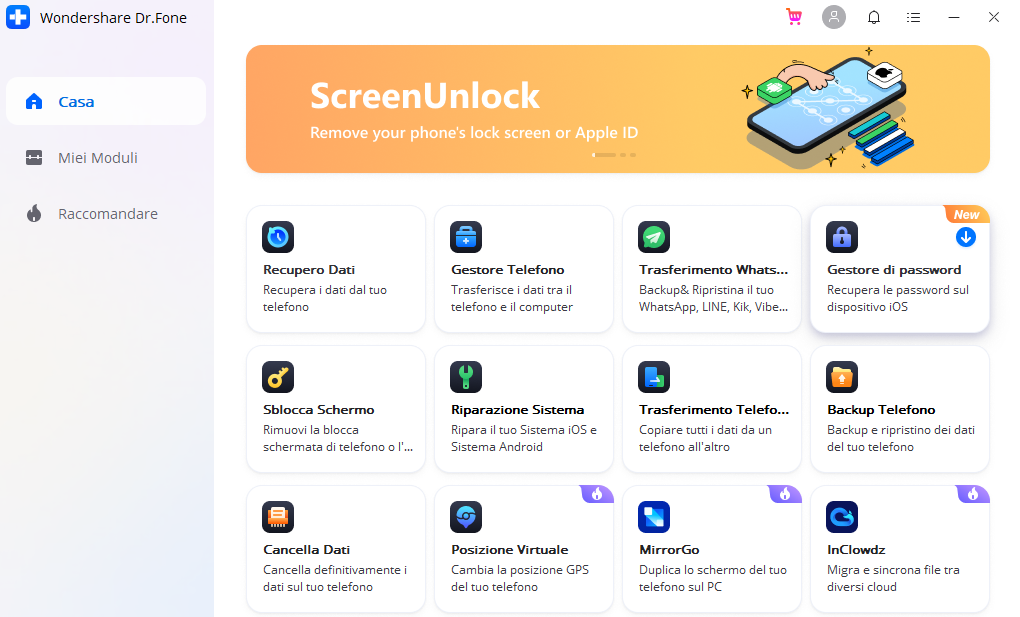Dopo aver aggiornato il mio iPhone X all’ultima versione iOS ho avuto il seguente problema: iPhone bloccato su logo Apple. Cosa posso fare per risolverlo e poter riutilizzare regolarmente il mio iPhone? “
Molti utenti Apple si lamentano di aver avuto il problema del iPhone bloccato su schermo con logo Apple della mela. Questo problema può avere diverse cause: jailbreak, aggiornamento di iOS, memoria insufficiente sul dispositivo, e così via. Indipendentemente dalla causa del problema qui di seguito segnaliamo 4 possibili soluzioni per sbloccare iPhone dal logo Apple, possibilmente SENZA cancellare i dati salvati sul dispositivo.
- Sol 1: Riavvio Forzato del iPhone
- Sol 2: Riparazione iPhone con dr.Fone e SENZA perdita di dati
- Sol 3: Riparazione tramite Recovery Mode
- Sol 4: Ripristino in Modalità DFU
Sol 1: Riavvio Forzato del iPhone
Il riavvio forzato è il modo più semplice per risolvere vari problemi di iPhone bloccati, incluso iPhone bloccato sul logo Apple dopo l’aggiornamento di iOS / sostituzione della batteria / danni causati dall’acqua, ecc…. Prima di provare altri metodi, riavvia il tuo iPhone. Seguire i passaggi seguenti:
- Premere e rilasciare rapidamente il pulsante Volume su. Quindi fai lo stesso con il pulsante Volume giù.
- Tieni premuto il pulsante laterale fino a quando non vedi il logo Apple sullo schermo. Successivamente, il dispositivo verrà riavviato automaticamente.

Sol 2: Riparazione iPhone con dr.Fone e SENZA perdita di dati
Se vuoi riparare il tuo iphone bloccato SENZA cancellare i dati, ti consigliamo di usare dr.Fone.
Scarica e installa dr.Fone sul tuo computer:
Dalla schermata iniziale clicca su RIPARAZIONE SISTEMA
Collega l’iPhone al computer via USB e poi scegli la riparazione “modalità standard”
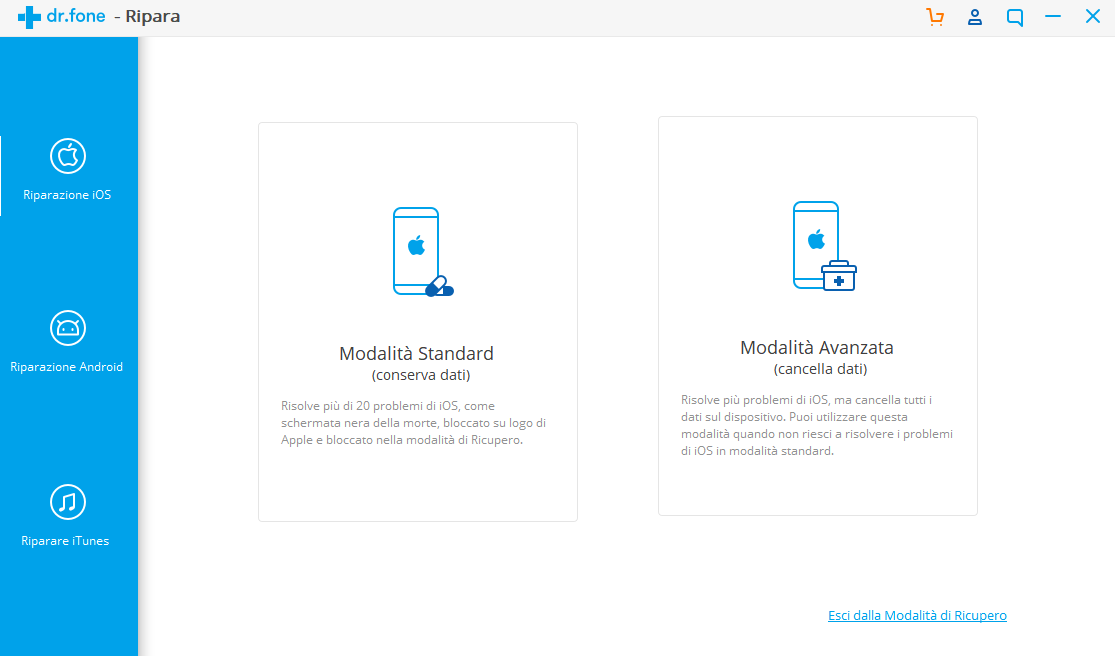
Dovrai poi seguire tutte le indicazioni fino alla fine della procedura di riparazione. Il programma andrà a reinstallare il sistema operativo iOS sul iPhone in modo da sbloccarlo. Inoltre con la modalità “standard” i dati verranno preservati!
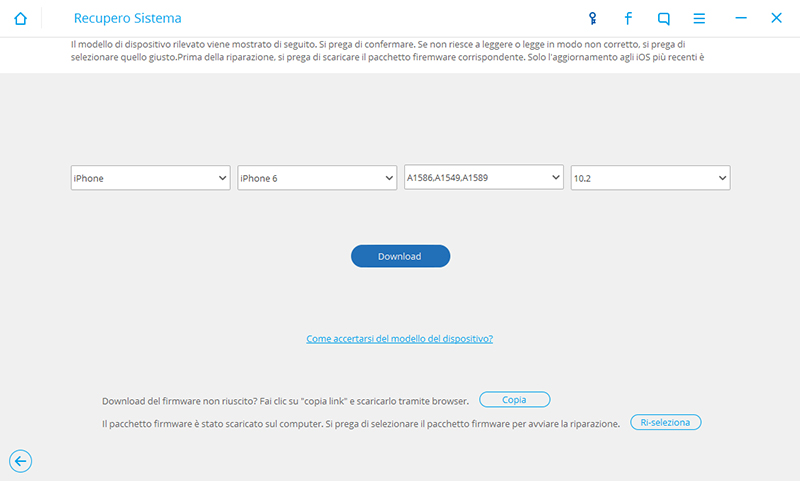
Sol 3: Riparazione tramite Recovery Mode
Se un riavvio forzato non funziona, puoi anche provare a mettere l’iPhone in “modalità ripristino” e poi uscire da tale modalità per risolvere problemi di iPhone bloccati.
Per entrare ed uscire da tale modalità in modo semplice ti consigliamo di usare ReiBoot.
Scarica ed esegui ReiBoot sul tuo computer (Windows o Mac) e collega il tuo dispositivo iOS via USB. Il software rileverà automaticamente il tuo iPhone. Ti basterà poi cliccare il pulsante “Entra in Modalità Recupero” e poi su “Esci dalla modalità di recupero” e il tuo iPhone si riavvierà.

Sol 4: Ripristino in Modalità DFU (con cancellazione dati)
Un’altra alternativa per riparare l’iPhone bloccato su logo Apple è tramite la modalità DFU. Se non hai nulla di importante o non ti interessa la perdita di dati, puoi provare in questo modo. La procedura è la seguente:
- Collega iPhone al tuo PC / Mac con un cavo USB e avvia iTunes.
- Accedi alla modalità DFU: Premi contemporaneamente premuti il tasto Accensione ed il tasto Home per 10 secondi. Dopo 10 secondi rilascia il tasto Accensione e continua a premere il tasto Home finché iTunes farà apparire sul computer un messaggio del tipo “Rilevato dispositivo in modalità di ripristino”.
- Una volta che sei in modalità DFU, iTunes lo rileverà e farà apparire una finestra. Fai clic su “Ripristina” per ripristinare il dispositivo.


![download_button_win[1]](https://drfone.it/wp-content/uploads/2013/12/download_button_win1.png)
![download_button_mac[1]](https://drfone.it/wp-content/uploads/2013/12/download_button_mac1.png)